우루과이¶
소개¶
우루과이 현지화를 사용하면, 전자 문서를 생성하여 XML, 회계 문서, 전자 서명 및 Uruware를 통해 세무 당국 DGI에 연결할 수 있습니다.
지원되는 문서는 다음과 같습니다.
전자 청구서, 전자 청구 대변전표, 전자 청구 차변전표;
전자 티켓, 전자 티켓 대변전표, 전자 티켓 차변전표;
전자 청구서 내보내기, 전자 청구서 대변전표 내보내기, 전자 청구서 차변전표 내보내기.
현지화에는 Uruware 계정이 있어야 하며, 이를 통해 Odoo 내에서 전자 문서를 생성할 수 있습니다.
용어 사전¶
우루과이 현지화에서는 다음의 용어를 사용합니다:
DGI: 국세처(Dirección General Impositiva) 에서 우루과이 정부 기관으로 세금 납세 집행을 담당하고 있습니다.
EDI: 전자 데이터 교환 이란 전자 문서를 전송하는 것을 의미합니다.
Uruware: is the third-party organization that facilitates the interchange of electronic documents between companies and the Uruguayan government.
CAE: Constancia de Autorización de Emisión is a document requested from the tax authority’s website to enable electronic invoice issuance.
환경 설정¶
모듈 설치¶
다음 모듈을 설치 하면 우루과이 현지화 기능을 모두 사용할 수 있습니다.
이름 |
기술적 명칭 |
설명 |
|---|---|---|
우루과이 - 회계 |
|
기본값인 재정 현지화 패키지 입니다. 우루과이 현지화에 대한 회계적인 특성이 추가되었으며, DGI 에서 제시한 가이드라인에 따라 우루과이에서 회사를 운영하는 데 필요한 최소한의 환경 설정이 되어 있습니다. 모듈을 설치하면 계정과목표, 세금, 문서 유형 및 세금 지원 유형이 자동으로 로드됩니다. |
Uruguay 회계 EDI |
|
DGI 에서 발행한 기술 문서를 기반으로 전자 문서 를 생성하고 검증하기 위한 모든 기술 및 기능적 요구 사항이 포함되어 있습니다. 승인된 문서는 위의 내용 을 참조하세요. |
참고
Odoo에서는 국가를 우루과이 로 선택하여 데이터베이스를 설치하면 자동으로 기본 모듈인 우루과이 - 회계 를 설치합니다. 다만, 전자 청구서 기능을 사용하려면 우루과이 회계 EDI (l10n_uy_edi) 모듈을 수동으로 설치 해야 합니다.
회사¶
To configure your company information, open the Settings app, scroll down to the Companies section, click Update Info, and configure the following:
회사명
주소 이며, 여기에는 도로명, 시/도, 지역, 우편번호, 국가 등이 있습니다.
세금 ID: 선택한 납세자 유형에 대한 식별 번호를 입력하세요.
DGI 주요 지점 코드: 전자 문서를 생성할 때 XML에 포함되는 내용입니다. 이 필드를 설정하지 않을 경우, 전자 문서가 모두 거부됩니다.
DGI 본사 코드 를 찾으려면 다음 단계에 따라 진행하세요.
From your DGI account, go to .
를 선택하세요.
Open the generated PDF to get the DGI Main Branch Code from the Domicilio Fiscal Número de Local section.
After configuring the company in the database settings, navigate to and search for your company to verify the following:
회사 유형이 회사 로 설정되어 있습니다.
식별 번호 유형 은 RUT / RUC 입니다.
Uruware 계정 설정¶
Uruware 계정을 설정하려면 다음 단계에 따라 진행하세요:
유효한 Odoo 구독이 있는지 확인합니다.
으로 이동하여 Uruware 자격 증명 설정을 확인합니다.
우루과이 현지화 섹션으로 스크롤을 내려서 환경(프로덕션 또는 테스트)을 선택합니다.
Uruware 계정 만들기 를 클릭합니다.
Upon doing so, an email is sent to the address associated with your Odoo subscription with the password to enter Uruware’s portal and set up your account.
팁
The email with the credentials is not immediate; it might take up to 48 hours for the account to be created.
The company’s Tax ID needs to be set up to be able to create an Uruware account.
The password sent expires after 24 hours. In this case, reset it by using the Forgot Password link in Uruware’s portal.
참고
이 작업을 통해 Uruware 계정이 다음 정보로 생성됩니다.
법인명(회사명)
회사 RUT
사용자 이름(Odoo 구독 이메일 또는
RUT.odoo. 예:213344556677.odoo)Odoo 데이터베이스 링크
계정이 알맞게 생성될 수 있도록, 위에서 누락된 항목이 없게 모두 추가하세요.
Once the account is created and you have received the email containing the credentials, configure your accounts directly in the Uruware testing portal or production portal:
Use the account credentials in the email to log in to the to the corresponding (test or production) portal.
In Uruware’s portal, the following steps are needed to be able to issue invoices from Odoo:
회사 정보를 입력 및 수정합니다.
디지털 인증서 추가하기
발행하려는 문서 유형에 CAE 를 추가합니다.
고객에게 인쇄 후 전송할 PDF 형식을 설정합니다.
중요
Be sure to configure two accounts, one for testing and one for production. The certificate is needed in both environments, but CAEs are only needed in production.
전자 청구서 데이터¶
전자 청구서 데이터의 환경 설정에서는 환경 및 자격 증명에 대한 설정을 해야 합니다. 설정하려면 으로 이동하여 우루과이 현지화 섹션까지 아래로 스크롤합니다.
먼저 UCFE 웹 서비스 환경을 선택하세요.
Production: for production databases. In this mode, electronic documents are sent to DGI through Uruware for their validation.
Testing: for test databases. In this mode, the direct connection flows can be tested, with the files sent to the DGI testing environment through Uruware.
데모: 데모 모드에서는 파일이 자동으로 생성 후 수락되지만 DGI 로 전송되지는 않습니다. 이러한 이유로 이 모드에서는 거부 오류가 표시되지 않습니다. 내부 검증은 모두 데모 모드에서 테스트할 수 있습니다. 프로덕션 데이터베이스에서는 이 항목을 선택하지 마세요.
참고
데모 모드는 Uruware 계정이 없어도 실행할 수 있습니다.
그런 다음, Uruware 데이터 를 입력합니다:
Uruware WS 비밀번호
상업 코드
단말기 코드

참고
이 데이터는 Uruware 포털에서 받을 수 있으며, 먼저 Uruware 계정 을 설정해야 합니다.
To get the Uruware WS Password, go to and look for the Validators and Additional Information tab to find WS Password.
상거래 코드 를 받으려면 로 이동합니다.
단말기 코드 를 받으려면 으로 이동합니다.
마스터 데이터¶
계정과목표¶
계정과목표 는 기본값으로 설치되며, 현지화 모듈에 포함된 데이터 세트의 일부입니다. 계정은 세금, 기본 미지급금 및 기본 미수금 항목에 자동으로 매핑됩니다.
회사에서 필요에 따라 계정을 추가하거나 삭제할 수 있습니다.
더 보기
연락처¶
연락처를 생성하려면 으로 이동하여 새로 만들기 를 선택합니다. 그런 다음, 다음과 같은 내용을 입력합니다.
회사명
주소
도로명: 전자 청구서 확정 시 필수 항목입니다.
시/도
지역
우편번호
국가: 전자 청구서 확정 시 필수 항목입니다.
식별 번호:
유형: 식별 유형을 선택합니다.
번호: 전자 청구서 확정 시 필수 항목입니다.
세금¶
As part of the Uruguay localization module, taxes are automatically created with its configuration and related financial accounts.

문서 유형¶
고객 청구서 및 공급업체 청구서 와 같은 회계 거래는 문서 유형별로 분류됩니다. 이 내용은 정부 재정 당국에서 지정하며, 이 경우에는 DGI 에서 지정합니다.
모든 문서 유형에는 고유한 순서가 전표마다 지정되어 있습니다. 데이터의 경우 현지화 모듈이 설치되면 자동으로 생성되며, 문서 유형에 필요한 정보가 기본값으로 포함되어 있습니다.
To review the document types included in the localization, navigate to .
참고
우루과이에서는 반드시 Uruware에 |CAE| 를 업로드해야 합니다. |CAE| 의 순서 (및 PDF)를 기준으로 Uruware에서 Odoo로 수신됩니다. |CAE| 는 프로덕션 전용 으로 사용됩니다. 테스트를 하는 경우에는, Uruware에서 사용되는 순서 범위만 설정하면 됩니다.
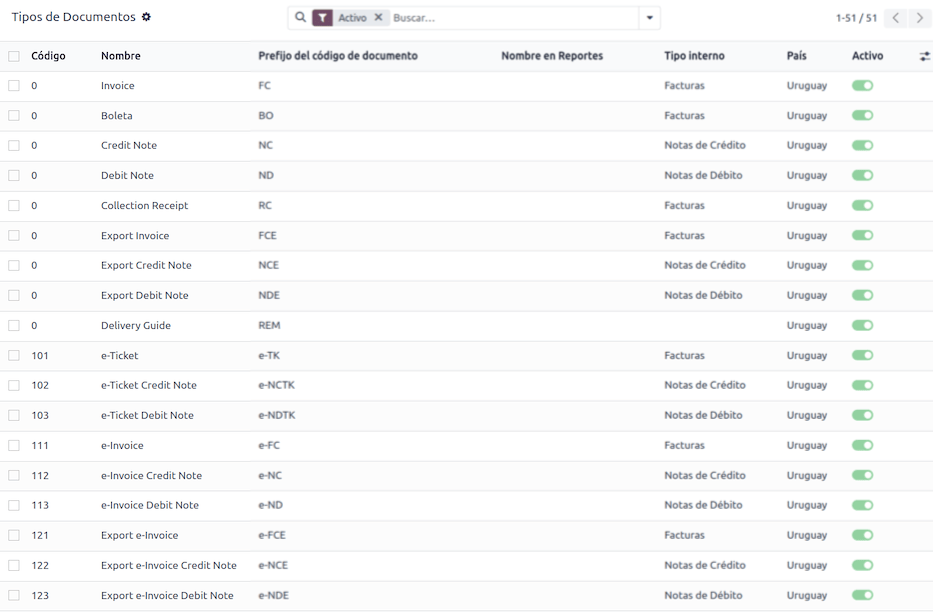
판매 전표¶
To generate and confirm an electronic document that will be validated by DGI, the sales journal needs to be configured with the following:
청구서 발행 유형: 기본적으로 전자 로 설정되어 있습니다. 이 항목은 Uruware를 통해 우루과이 정부 웹 서비스로 전자 문서를 전송하는 데 필요합니다. 다른 선택 항목인 수동 은 이전에 다른 시스템 (예: DGI)에서 처리된 미결 청구서 작업용으로 사용합니다.
Use Documents?: Activate this option if this journal will use documents from the list of document types in Odoo.
워크플로우¶
데이터베이스 설정이 완료되면 문서를 생성할 수 있습니다.
판매 문서¶
고객 청구서¶
고객 청구서 는 전자 문서로, 승인이 완료되면 Uruware를 통해 DGI 로 전송됩니다. 이러한 문서는 판매주문서에서 생성하거나 수동으로 만들 수 있습니다. 반드시 다음의 데이터가 들어 있어야 합니다.
고객: 고객 정보를 입력합니다.
만기일: 현재 혹은 향후에 예정되어 있는 청구서 만기일을 계산합니다(각각 계산 또는 크레딧).
전표: 전자 판매 전표를 선택합니다.
문서 유형: 이 형식에 맞춘 문서 유형으로, 예:
(111) 전자 청구서가 있습니다.품목: 품목에 세금을 정확하게 지정합니다.
참고
Every document type has a specific credit note and debit note (e.g., the document type (111) e-Invoice has an (112) e-Invoice Credit Note).
고객 대변전표¶
고객 대변전표 는 검증이 완료되면 Uruware를 통해 DGI 로 전송되는 전자 문서입니다. 대변전표를 등록하려면 청구서를 검증(게시)해야 합니다. 청구서에서 대변전표 버튼을 클릭하여 대변전표 만들기 양식에 액세스한 후 다음 정보를 입력하세요.
사유: 대변전표 사유를 입력합니다.
전표: 전자 전표이자 문서 사용? 옵션이 활성화되어 있는 전표를 선택합니다.
문서 유형: 대변전표의 문서 유형을 선택합니다.
역분개 날짜: 날짜를 입력합니다.
고객 차변전표¶
고객 차변전표 는 검증이 완료되면 Uruware를 통해 DGI 로 전송되는 전자 문서입니다. 차변전표를 등록하려면 청구서를 검증 (게시) 해야 합니다. 청구서에서 (작업 메뉴) 아이콘을 클릭하고 차변전표 항목을 선택하여 대변전표 만들기 양식에 액세스한 후 다음 정보를 입력하세요.
사유: 차변전표 관련 사유를 입력합니다.
전표: 전자 전표이자 문서 사용? 옵션이 활성화되어 있는 전표를 선택합니다.
줄 복사: 확인란에 표시하면 청구서에 있는 줄을 차변전표로 복사합니다.
차변전표 날짜: 날짜를 입력합니다.
참고
청구서를 확정하여 내부 참조 항목을 생성합니다. Uruware를 통해 DGI 로 문서를 전송하려면 보내기 및 인쇄 를 클릭하고 CFE 만들기 확인란에 표시합니다. 문서 처리가 완료되면 Uruware에서 법적인 문서 연번 (번호)을 가져옵니다. Uruware에서 |CAE| 를 사용할 수 있는지 확인하세요.
참고
The PDF of the validated document is pulled from Uruware following the specification by the Uruguayan government (DGI).
부록 및 공시¶
부록 및 공시 은 필수적 혹은 선택적으로 전자 문서에 추가되는 별도의 메모 및 안내입니다. 새 부록을 생성하려면 로 이동하여 새로 만들기 를 클릭합니다.
다음의 정보를 입력합니다.
이름: 추가 사항 또는 의무적 공개 사항의 제목입니다.
Type: Select the type of remark, this will add it to the specific section in the XML.
Is legend: Select this box if the text is a mandatory disclosure, leave it blank if it is additional information.
내용: 부록 또는 공시 내용에 대한 전체 텍스트를 추가합니다.
품목 설명 및 추가 정보¶
품목 및 XML에 부록 또는 별도 정보를 추가하려면, 미리 설정해 놓은 추가 사항 및 공시 내용을 청구서 내역에 있는 품목에 추가해야 합니다. 해당 줄에 있는 지정된 품목의 공개 항목에 부록 을 추가합니다.
범례 및 추가 정보¶
전자 청구서 및 XML에 부록 또는 별도 정보를 추가하려면 청구서에 액세스하고 기타 정보 탭으로 이동한 다음 추가 정보 및 공시 항목에서 추가하려는 내용을 선택합니다. 여기에 선택된 추가 정보와 공시 내용은 XML에 표시되고 PDF 문서에서 확인이 가능합니다.
다음과 같은 추가 사항 유형에 적용됩니다.
문서
발급자
수신자
부록
참고
임시로 전자 문서에 메모를 추가하려면 약관 항목을 사용합니다. 이 내용은 청구서에서 부록으로 전송되지만 향후 문서에 저장되지 않습니다.